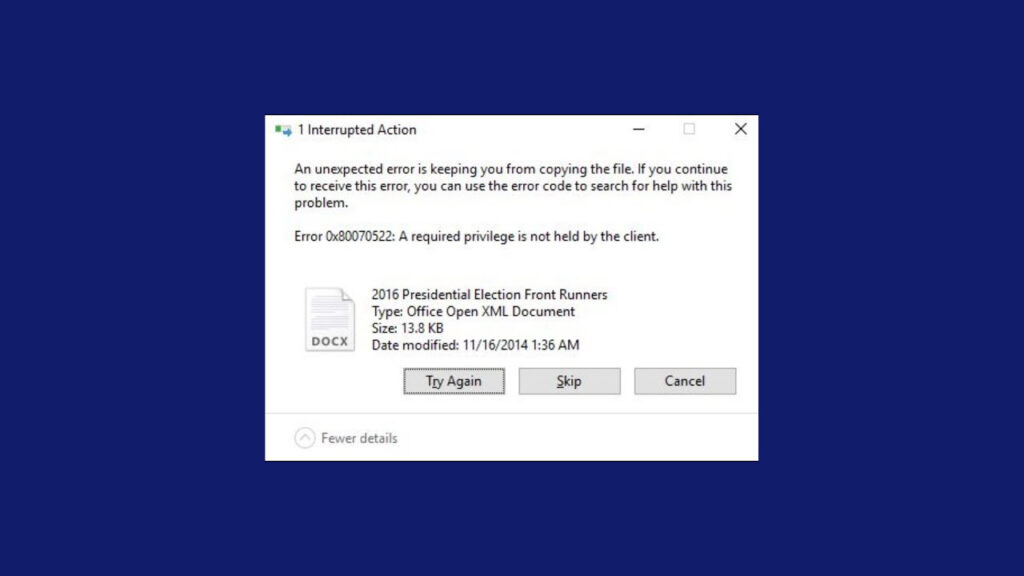Error 0x80070522, atau “A Required Privilege Is Not Held By The Client,” adalah kesalahan yang terjadi ketika pengguna mencoba melakukan tindakan yang memerlukan hak istimewa lebih tinggi daripada yang dimiliki. Kesalahan ini sering muncul saat pengguna mencoba menyalin, memindahkan, atau menghapus file di lokasi yang dilindungi, seperti folder sistem atau registri.
Penyebab Umum Error 0x80070522
1. Hak Akses yang Tidak Memadai
Pengguna tidak memiliki hak istimewa atau izin yang diperlukan untuk melakukan tindakan tertentu.
2. Pengaturan UAC (User Account Control)
Pengaturan UAC yang ketat dapat mencegah tindakan tertentu tanpa hak administratif.
3. File atau Folder yang Dilindungi
File atau folder yang dilindungi oleh sistem operasi mencegah modifikasi oleh pengguna non-administrator.
4. Kebijakan Grup (Group Policy)
Kebijakan grup yang diterapkan oleh administrator jaringan dapat membatasi tindakan tertentu.
Cara Mengatasi Error 0x80070522
1. Jalankan Program sebagai Administrator
Pastikan program atau perintah yang Anda coba jalankan memiliki hak administratif.
- Klik kanan pada program atau shortcut dan pilih Run as administrator.
- Jika diminta oleh UAC, klik Yes untuk memberikan izin.
2. Ubah Izin File atau Folder
Pastikan Anda memiliki izin yang diperlukan untuk mengakses atau memodifikasi file atau folder.
- Klik kanan pada file atau folder yang bermasalah dan pilih Properties.
- Pergi ke tab Security.
- Klik Edit dan tambahkan akun pengguna Anda dengan izin Full Control.
3. Nonaktifkan Sementara UAC (User Account Control)
Jika UAC menghalangi tindakan Anda, Anda dapat menonaktifkannya sementara waktu (tidak disarankan untuk keamanan jangka panjang).
- Tekan Win + R, ketik
msconfig, dan tekan Enter. - Pergi ke tab Tools dan cari Change UAC Settings.
- Klik Launch dan turunkan slider ke Never notify.
- Klik OK dan restart komputer Anda.
4. Gunakan Command Prompt dengan Hak Administrator
Jika Anda menjalankan perintah tertentu, pastikan Command Prompt memiliki hak administratif.
- Tekan Win + X dan pilih Command Prompt (Admin) atau Windows PowerShell (Admin).
- Jalankan perintah yang diperlukan di jendela Command Prompt atau PowerShell yang terbuka.
5. Ubah Kebijakan Grup (Group Policy)
Jika Anda berada di jaringan yang dikelola oleh administrator, kebijakan grup mungkin membatasi tindakan Anda. Anda dapat mencoba mengubah pengaturan ini jika Anda memiliki akses administratif.
- Tekan Win + R, ketik
gpedit.msc, dan tekan Enter untuk membuka Group Policy Editor. - Navigasikan ke Computer Configuration > Windows Settings > Security Settings > Local Policies > User Rights Assignment.
- Cari kebijakan yang terkait dengan tindakan yang Anda coba lakukan dan tambahkan akun pengguna Anda jika diperlukan.
6. Periksa dan Perbaiki Sistem File
Gunakan alat bawaan Windows untuk memeriksa dan memperbaiki file sistem yang rusak yang mungkin menyebabkan masalah ini.
- Buka Command Prompt sebagai administrator.
- Ketik
sfc /scannowdan tekan Enter. - Tunggu hingga pemindaian selesai. Alat ini akan mencoba memperbaiki file sistem yang rusak.
Kesimpulan
Error 0x80070522: A Required Privilege Is Not Held By The Client dapat disebabkan oleh berbagai faktor, termasuk hak akses yang tidak memadai, pengaturan UAC yang ketat, file atau folder yang dilindungi, dan kebijakan grup yang membatasi tindakan.
Dengan mengikuti langkah-langkah di atas, Anda dapat mengatasi kesalahan ini dan memastikan Anda memiliki hak istimewa yang diperlukan untuk melakukan tindakan yang diinginkan di Windows.
FAQ tentang Error 0x80070522: A Required Privilege Is Not Held By The Client
1. Apa penyebab umum dari error 0x80070522?
Penyebab umum termasuk hak akses yang tidak memadai, pengaturan UAC yang ketat, file atau folder yang dilindungi, dan kebijakan grup yang membatasi tindakan.
2. Bagaimana cara menjalankan program sebagai administrator?
Klik kanan pada program atau shortcut dan pilih Run as administrator, kemudian klik Yes jika diminta oleh UAC.
3. Bagaimana cara mengubah izin file atau folder?
Klik kanan pada file atau folder, pilih Properties, pergi ke tab Security, klik Edit, dan tambahkan akun pengguna Anda dengan izin Full Control.
4. Bagaimana cara menonaktifkan UAC sementara?
Tekan Win + R, ketik msconfig, tekan Enter, pergi ke tab Tools, cari Change UAC Settings, klik Launch, turunkan slider ke Never notify, klik OK, dan restart komputer Anda.
5. Bagaimana cara menggunakan Command Prompt dengan hak administrator?
Tekan Win + X dan pilih Command Prompt (Admin) atau Windows PowerShell (Admin), kemudian jalankan perintah yang diperlukan di jendela yang terbuka.